di Team AllYourVideogames | 19 novembre 2022 | Reti sociali | 2
In un mondo sempre più frenetico, trovare il momento ideale per pubblicare i tuoi contenuti sui social media è fondamentale. Pertanto, ti presenteremo il studio creativo. Si tratta di risorse che Facebook, Instagram e Youtube offrono a chi vuole avere una panoramica della propria attività e gestire anche i propri contenuti sulle piattaforme.
Con esso puoi sfruttare al meglio il coinvolgimento del tuo pubblico dalla tua pagina, profilo o canale, poiché un mantra molto diffuso sui social media è il famoso “content is king”. La pianificazione dei post su YouTube, Instagram e Facebook tramite lo studio creativo è un ottimo modo per coinvolgere i tuoi follower.
E una funzionalità che aiuta davvero chiunque a mantenere aggiornati i propri canali e a pubblicare contenuti durante i "primi momenti" del proprio pubblico è la pianificazione della pubblicazione. Ecco perché ti mostreremo come programmare i post nello studio creativo di 3 dei più grandi social network di oggi.
Scopri di più: Inbound Marketing: cos'è e 4 strumenti per i contenuti
COS'È CREATION STUDIO?
Creator Studio, noto anche come Creator Studio, è uno strumento che ti consente di creare, pianificare e gestire i post sui social media. Inoltre, è possibile misurare le prestazioni di questo contenuto. Attualmente, sia Facebook (che include Instagram) che YouTube offrono gratuitamente uno studio creativo all'interno delle loro piattaforme.
STUDIO DI CREAZIONE FACEBOOK E INSTAGRAM
Il layout di Facebook cambia costantemente e ogni tanto alcune voci di menu cambiano, rendendone difficile l'individuazione. Ma ci sono alcuni modi per accedere a ciò che lo studio creativo mette insieme. Il più semplice è salvare i tuoi preferiti nel link diretto che è: https://business.facebook.com/creatorstudio
Se vuoi accedervi tramite il menu della tua Pagina Facebook, il link si trova solitamente nel menu alla tua sinistra, identificato come Studio Creativo.
Se non è visibile, fare clic su Strumenti di pubblicazione e troverai il pulsante dello studio di creazione in Strumenti.

Usi di più il cellulare per postare sui social media della tua azienda?
Nessun problema! Un altro modo rapido per accedere allo studio creativo è tramite l'app. Il suo nome è Creator Studio ed è disponibile per telefoni Android e iOS.
Ulteriori informazioni: come programmare gratuitamente i post su Facebook e Instagram
STUDIO DI CREAZIONE YOUTUBE
Come con Facebook e Instagram, il modo più semplice e veloce per accedere a Youtube Studio è tramite il link diretto: https://studio.youtube.com/
Per accedere a YouTube Creator Studio dalla sua pagina, devi cliccare sull'icona del profilo situata nell'angolo in alto a destra dello schermo e poi su YouTube Studio.
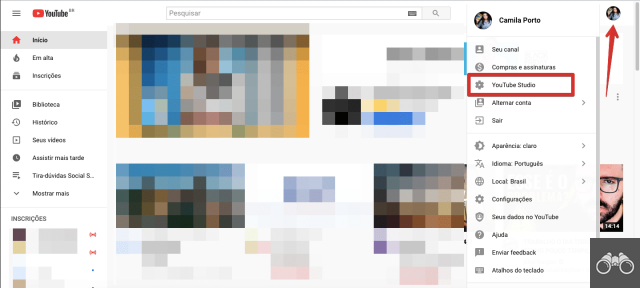
YouTube Creator Studio è disponibile come app per Android e iOS. Quindi, puoi anche programmare i tuoi video di YouTube da dispositivo mobile.
COME PIANIFICARE I POST ATTRAVERSO IL CREATION STUDIO?
Oggi ci sono diversi strumenti di automazione dei social media sul mercato che aiutano a programmare storie e post, ma con risorse gratuite limitate o a pagamento. Se non hai il budget per investire in questo momento, la buona notizia è che se vuoi programmare i tuoi post su Facebook, Instagram e YouTube, ci sono già modi gratuiti e nativi per farlo.
Stiamo parlando, ovviamente, dello studio creativo di ciascuna piattaforma! Pertanto, ti insegneremo di seguito come pianificare i post su ciascuno di questi social network.
Pianifica i post su Facebook e Instagram
La pianificazione dei post su Facebook non è una novità. Il social network offre da tempo questa possibilità nel feed di Pagine e Gruppi.
Attualmente, Facebook fornisce uno studio creativo con molte funzionalità oltre alla pianificazione dei post. Puoi incontrarli tutti in questo post sul nostro sito web.
Ecco una guida passo passo per programmare gratuitamente i tuoi post su Facebook utilizzando Creator Studio:
Passaggio 1. Accedi al Creator Studio cliccando qui o tramite la Pagina Facebook, come accennato in precedenza;
Passaggio 2. Se hai più Pagine su Facebook, assicurati di creare il post corretto, proprio sopra Página Inicial;
Passo 3. Per pianificare un post, fare clic su creare pubblicazione, nell'angolo in alto a sinistra dello studio creativo e poi l'opzione creare pubblicazione;
Passaggio 4. Scrivi il testo e includi un'immagine, un video o qualsiasi altro dei vari formati disponibili;
Passaggio 5. Al termine, fare clic sull'opzione condividi ora chi ha un orologio e una freccia;
Passaggio 6. Per programmare il tuo post, devi scegliere l'opzione Programma;
Passo 7. Scegli la data e l'ora e clicca su Pianificare.
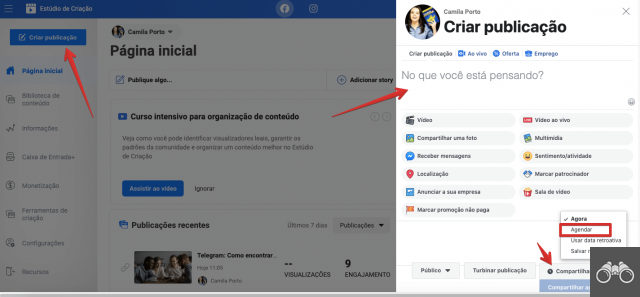
Per controllare tutti i tuoi post programmati nello studio di creazione, vai su Libreria dei contenuti. In Pubblicazioni, troverai le pubblicazioni programmate nella colonna programmato.
Fatto! La pianificazione dei post di Facebook è piuttosto semplice e non è una novità. Ma, grazie a Creator Studio, è migliorato ancora!
Ricorda che puoi pianificare i post solo sulle tue Pagine. I profili non hanno questa funzionalità.
Inoltre, non è ancora possibile programmare una Stories su Facebook, basta pubblicarla sul posto.
Ulteriori informazioni: Marketing su Facebook: tutto ciò che devi sapere per generare affari sul social network più grande del mondo
CREAZIONE STUDIO INSTAGRAM
La novità più recente, che forse in molti ancora non conoscono, è la programmazione dei post su Instagram. In passato, questo era possibile solo tramite piattaforme a pagamento. E la pianificazione dei post di Instagram gratuitamente e l'utilizzo del computer è di grande aiuto per qualsiasi produttore di contenuti di marketing digitale.
Chiunque abbia un account aziendale Instagram può utilizzare lo studio creativo. Se hai un account business, il passaggio successivo consiste nell'aggiungere quell'account, se non l'hai già fatto.
Come aggiungere il tuo account Instagram a Creator Studio
Per aggiungere il tuo account Instagram allo studio creativo, devi fare clic sul logo Instagram nella parte superiore dello schermo del browser.
poi vai a Account Instagram e quindi fare clic Aggiungi account Instagram. Si aprirà un pop-up in cui dovrai inserire i dati dell'account per accedere: username e password.
Ora ti insegneremo come programmare i post di Instagram gratuitamente utilizzando Creator Studio:
Passaggio 1. Accedi al Creator Studio cliccando qui o tramite la Pagina Facebook, come accennato in precedenza;
Passaggio 2. Clicca sull'icona di Instagram in alto al centro dello studio creativo;
Passaggio 3. Se hai più di un account aziendale Instagram nello studio creativo, assicurati di creare il post corretto, proprio sopra Libreria dei contenuti;
Passaggio 4. Per pianificare un post, fare clic su creare pubblicazione, nell'angolo in alto a sinistra dello studio creativo e scegli se pubblicare su Instagram Feed o IGTV;
Passaggio 5. Scrivi la didascalia e carica un'immagine o un file video. Se vuoi, puoi aggiungere la tua posizione e controllare il campo Pubblica su Facebook, in modo che il post venga pubblicato contemporaneamente sulla pagina;
Passaggio 6. Al termine, fai clic sulla freccia accanto a pubblicare;
Passaggio 7. Fare clic sull'opzione Pianificare, scegli la data e l'ora;
Passo 7. Per pianificare il tuo post su Instagram, fai clic su Pianificare.
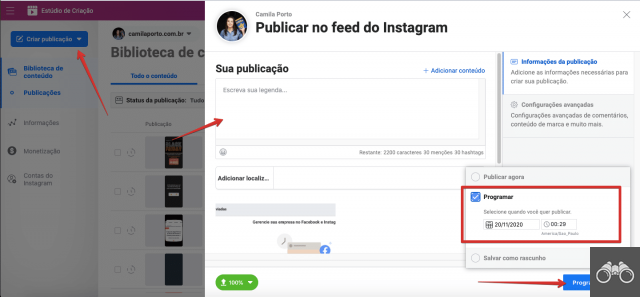
Occorre qui precisare che ogni tipologia di pubblicazione, in Feed o IGTV, ha le sue specificità:
Video: Deve essere in formato MP4. Per pubblicare su Feed, deve durare al massimo 1 minuto. Su IGTV è un minimo di 60 secondi e un massimo di 60 minuti (se pubblicato via web) o un massimo di 15 minuti (se pubblicato via mobile).
Leggende: Hai un "limite" fino a 2200 caratteri, 30 menzioni da altri profili e 30 hashtag.
In caso di domande, ecco il link con tutte le informazioni e i requisiti dei media IGTV. Avendo il file all'interno degli standard, segui gli stessi passaggi per pianificare in Feed.
Una volta che hai prenotato, puoi controllare tutto ciò che è programmato per andare in onda nello studio creativo andando su Pubblicazionese filtra il programmato em Stato di pubblicazione.
A partire dall'aggiornamento di questo articolo, Instagram non consente la creazione di un post o la pianificazione di contenuti per Storie o Reels.
Non dimenticare che una volta che il post viene pubblicato, devi controllarne e monitorarne le prestazioni e le metriche per ogni post.
STUDIO DI CREAZIONE YOUTUBE
Se hai un canale YouTube, puoi utilizzare il loro studio di creazione per programmare i tuoi video. Per fare ciò, segui i passaggi seguenti:
Passo 1. Accedi a Youtube Studio, cliccando qui o attraverso la homepage della piattaforma, come dicevamo prima;
Passo 2. fare clic creare nell'angolo in alto a destra, accanto all'immagine del tuo profilo, scegli l'opzione Invia video;
Passaggio 3. Carica il file video che desideri programmare;
Passo 4. Mentre YouTube sta caricando il file, puoi già inserire i dettagli del video, se verrà monetizzato o meno (disponibile per alcuni account) e quali elementi vuoi aggiungere;
Passaggio 5. Em Visibilità, troverai l'opzione Pianificare. Scegli la data e l'ora di pubblicazione;
Passaggio 6. Per programmare il tuo video su YouTube, fai clic su Pianificare.
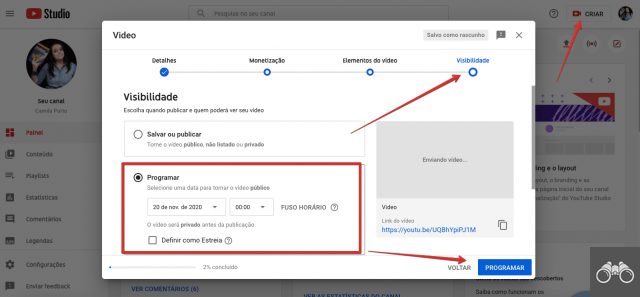
Quando pianifichi il tuo video su YouTube, hai anche la possibilità di farlo Imposta come Premiere. Ma cosa significa? Impostando un video come premiere, tu e gli spettatori potete guardarlo insieme allo stesso tempo.
Verrà creata una pagina di visualizzazione pubblica e verrà mostrato un conto alla rovescia per l'inizio del video. Una volta avviato il video, puoi interagire con gli spettatori nella chat dal vivo e nei commenti.
Un consiglio super importante che vorremmo sottolineare, prima di pianificare i tuoi post su Facebook, Instagram o Youtube: crea contenuti originali e sii consapevole delle politiche sul copyright di ogni social network. Lo studio creativo di Facebook e Instagram ti consente di proteggere i contenuti originali che pubblichi sulle piattaforme. Per fare ciò, iscriviti a Rights Manager.
YouTube ha un'ampia intelligenza artificiale che rileva sia le immagini che l'audio da altri video protetti da copyright. Quindi usa solo immagini, video e musica o audio di tua proprietà.
In caso contrario, verrai punito dalla piattaforma e perderai tutti i tuoi contenuti.
Non vuoi avere problemi con esso? Abbiamo separato 3 articoli dal nostro sito Web che possono aiutarti nella produzione di contenuti per i tuoi social network:
- Guida bancaria di immagini gratuita ea pagamento;
- Elenco di siti dove scaricare musica gratis;
- Elenco di video stock royalty free.
Strumenti a pagamento per la programmazione dei post: ne vale la pena?
Se vuoi solo un modo per pianificare i tuoi post, ti starai chiedendo se vale la pena pagare per una piattaforma o utilizzare lo studio creativo di Facebook, Instagram e YouTube. Oggi ci sono diversi strumenti a pagamento che aiutano con questo processo di pianificazione della pubblicazione.
Tra i più noti ci sono Mlabs e Hootsuite. Se vuoi solo programmare i tuoi contenuti su Facebook, Instagram e YouTube, non crediamo sia necessario pagare per una piattaforma.
Tuttavia, se desideri pianificare post in più luoghi come Storie e Linkedin, ad esempio, gli strumenti a pagamento possono aiutarti. Inoltre, questi strumenti di solito offrono anche più funzionalità, come il flusso di approvazione dei contenuti, le statistiche, la gestione dei messaggi tramite Inbox, sono alcune delle differenze di Mlabs, ad esempio.
Continua nessun blog:
- Lezione gratuita: aumenta il coinvolgimento nelle storie di Instagram
- Frasi per Instagram: 120 brevi frasi per i post di Instagram


























